THỦ THUẬT
Cách xóa/gỡ các ứng dụng trên MacBook cực đơn giản
Cách xóa/gỡ các ứng dụng trên MacBook cực đơn giản và chi tiết
Trong quá trình sử dụng Macbook, bạn muốn xóa đi vài ứng dụng nhưng không biết cách thực hiện thì hãy tham khảo Cách xóa/gỡ các ứng dụng trên MacBook cực đơn giản nhé.
Tại sao xóa ứng dụng trên Macbook
Khi bạn muốn có nhiều không gian lưu trữ các tệp tài liệu, ứng dụng, hình ảnh hoặc các chương trình yêu cầu dung lượng cao thì phải xóa các ứng dụng không cần thiết trên Macbook sẽ là giải pháp hợp lý giúp tiết kiệm dung lượng ổ cứng.
Đối với máy Mac, việc cài ứng dụng vốn dĩ đơn giản nhưng để xóa ứng dụng đã cài trên Macbook thì lại là chuyện khó vì sẽ không có hướng dẫn cụ thể khi bạn mới mua máy.

Xóa ứng dụng bằng Launchpad
Launchpad trên MacOs là nơi đặt tất cả ứng dụng được cài đặt trên máy tính Mac, có thể nghĩ rằng Launchpad giống như thanh Menu.
Để mở Launchpad và xóa ứng dụng, bạn thao tác như sau:
B1: Nhấn F4 để mở Launchpad hoặc nhấn biểu tượng Launchpad ở thanh Dock rồi tìm ứng dụng cần xóa.
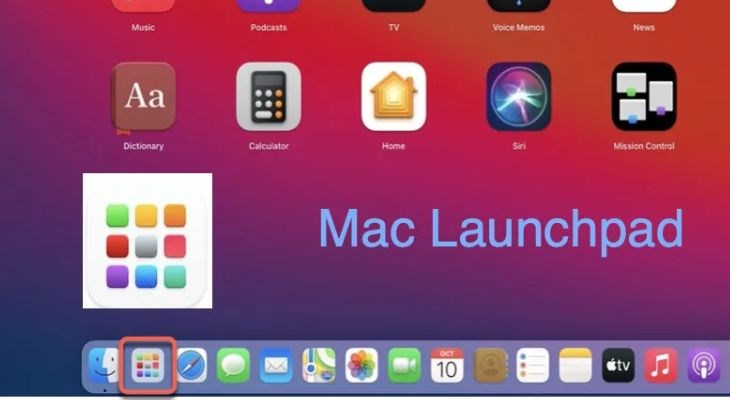
B2: Giữ chuột trái vào ứng dụng muốn xóa > Nhấp dấu X để xóa > Sau đó xác nhận xóa.
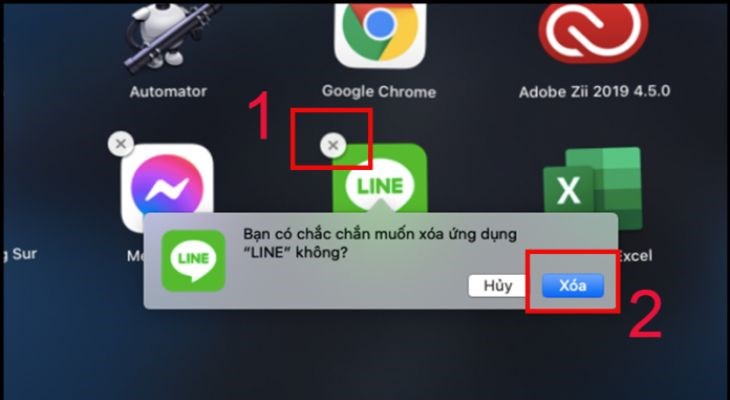
Xóa ứng dụng bằng Finder
Finder là nói người dùng hay lưu trữ các file và tài liệu cá nhân giống tệp Document trên các laptop windows.
Để xóa ứng dụng bằng Finder bạn thao tác như sau:
B1: Chọn biểu tượng hình vuông mặt cười ngoài cùng trên thanh trái Dock để mở Finder> chọn Ứng dụng (Applications)
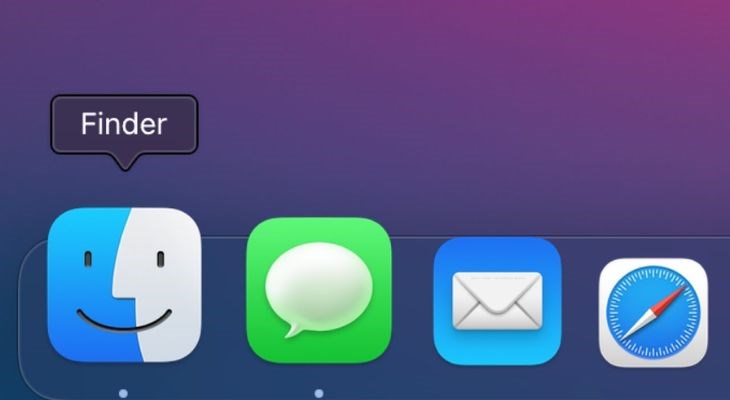
B2: Tìm và di chuyển chuột vào ứng dụng muốn xóa > Nhấn chuột phải rồi chọn chuyển vô thùng rác (Move to Trash)
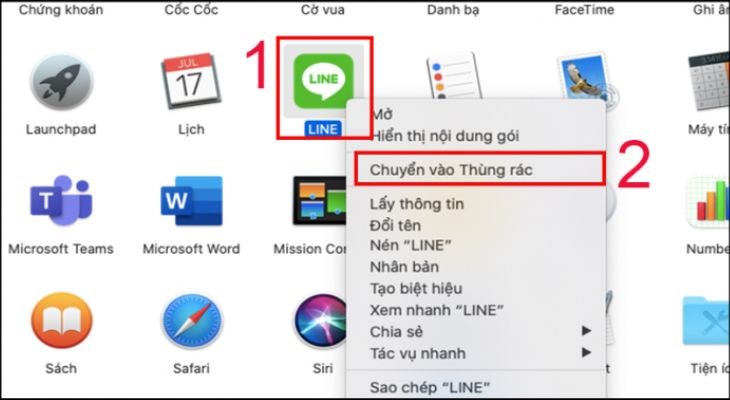
B3: Vào biểu tượng thùng rác ở góc dưới bên phải thanh Dock rồi tìm ứng dụng vừa xóa > Nhấn chuột phải và chọn Xóa.
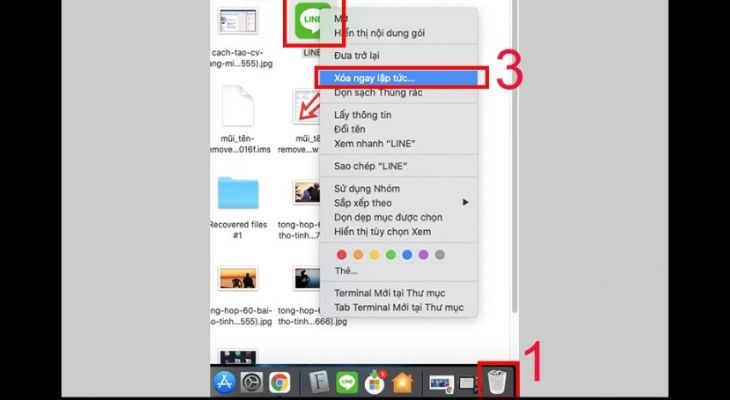
Xóa ứng dụng bằng Quản lý bộ nhớ chi tiết
B1: Ở góc trên cùng bên trái > chọn biểu tượng quả táo > Nhấp vô Giới thiệu về máy Mac này ( About this Mac )
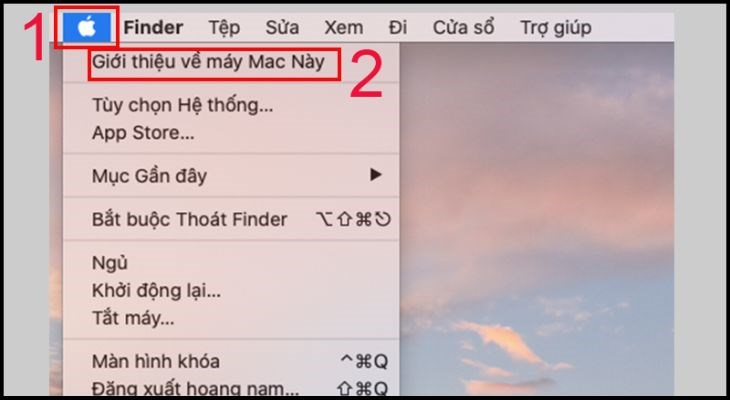
B2: Chọn ổ lưu trữ rồi nhấn chọn Quản lý
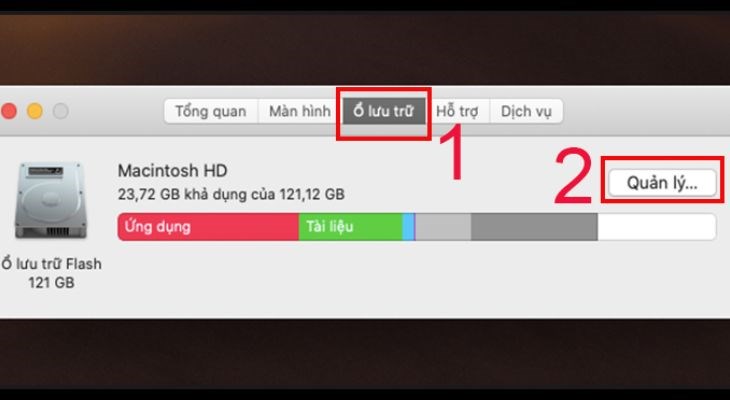
B3: Tìm rồi chọn Ứng dụng (applications) > Di chuột đến ứng dụng cần xóa và bấm chuột phải > chọn Xóa (Delete).
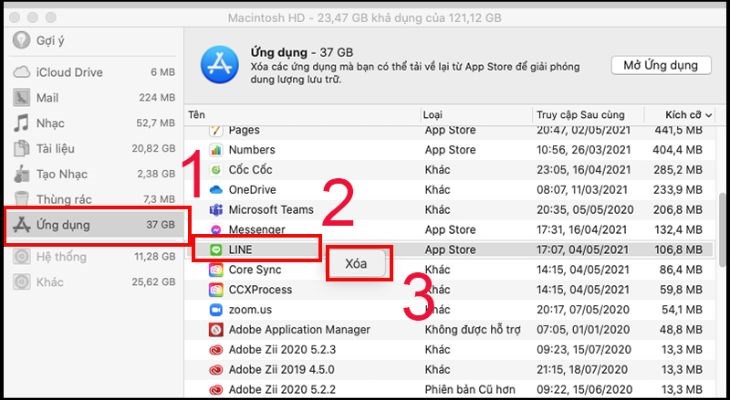
Xóa ứng dụng bằng phần mềm thứ 3 – CleanMyMacX
Các phần mềm tiện ích cho Mac giúp dọn dẹp file rác và xóa ứng dụng như: App Cleaner, Uninstaller,…
Đối với phiên bản CleanMyMac X mới được cập nhật sẽ tối ưu hóa và bảo vệ cho Macbook, iMac. Ngoài ra ứng dụng còn bổ sung tính năng loại bỏ các phần mềm độc hại và kết hợp với tính năng dọn dẹp,tối ưu hóa trình quét nhanh.
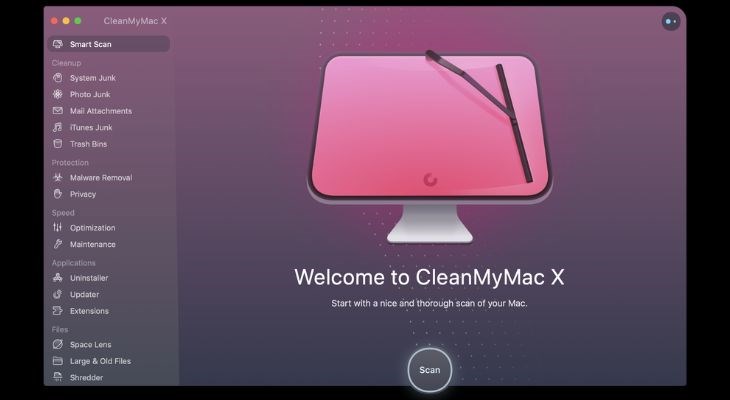
Để xóa ứng dụng bằng CleanMyMac X, bạn mở ứng dụng lên rồi chọn những phần mềm muốn xóa khỏi MacOs rồi chọn Uninstall. Việc dùng phần mềm thứ 3 giúp xóa sạch ứng dụng khỏi máy mà không để lại file rác.
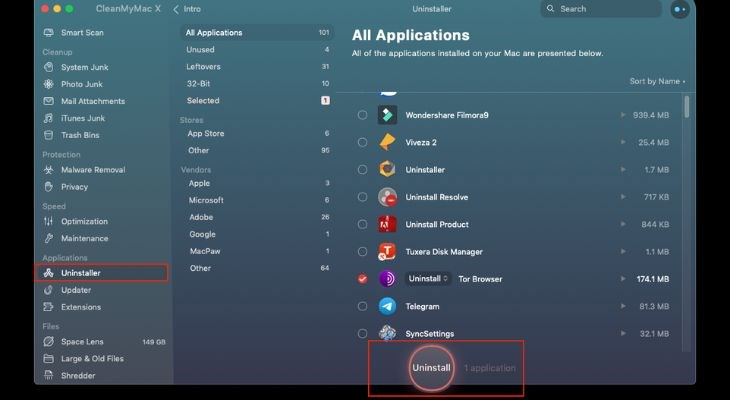
ĐỌC THÊM: Macbook có chơi game được không?

